本系列配套练习数据下载链接:
链接:https://pan.baidu.com/s/1y3t92SLVNToxWCPSMnpblA?pwd=mnsj提取码:mnsj
-
加载栅格数据:
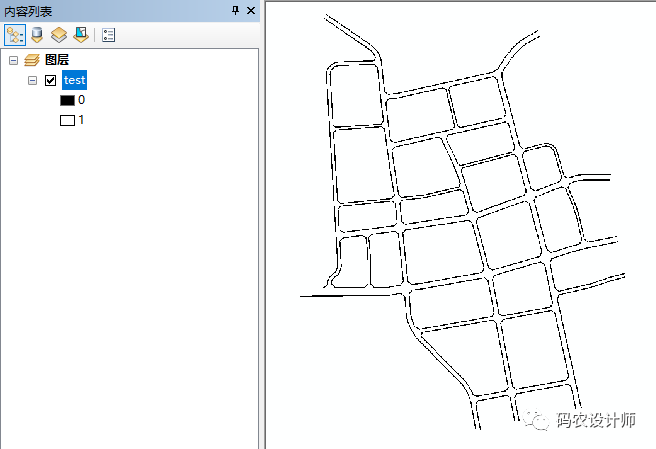
-
创建线要素:
新建一个与栅格数据具有相同坐标系统的【line】图层,用于存储自动矢量化操作后得到的道路线要素。
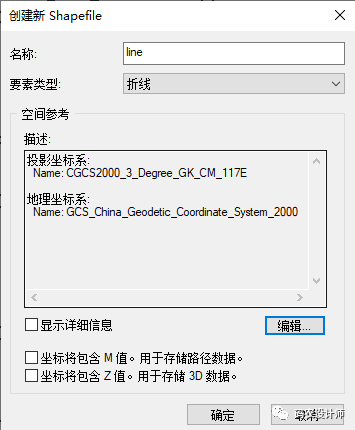
-
矢量化:
-
交点解决方案——决定在交点处如何创建要素,一般选择为几何。 -
最大线宽度——跟栅格捕捉选项中的栅格线宽度的最大宽度值一样。 -
压缩容差——用于减少矢量化过程中的结点个数。 -
平滑权重——其值越大,矢量化的线要素就越平滑。 -
间距闭合容差——如果一条线中间有断开,但是断开的距离小于设置的距离,系统就会将其矢量化为一条完整的线。 -
解析拐角——当一条线断开时,系统会自动搜寻距离小于间距闭合容差的线段,搜寻的角度即为解析角度。 -
孔洞大小——决定系统忽略的空洞大小。
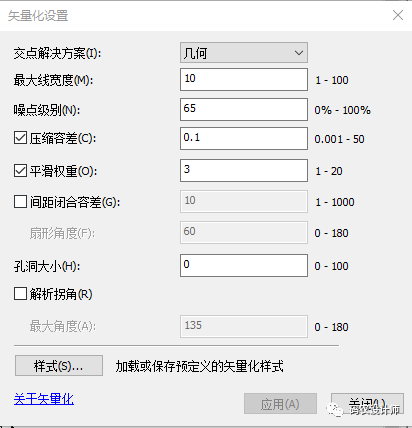
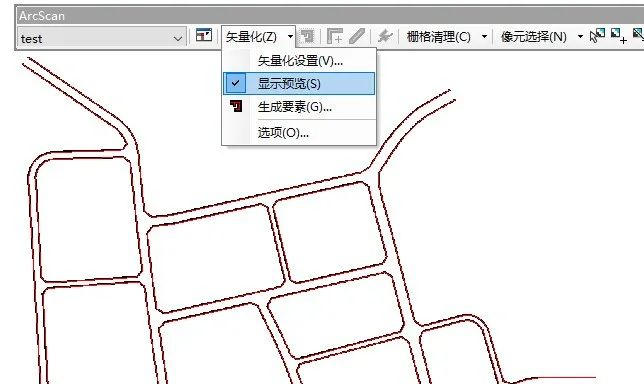
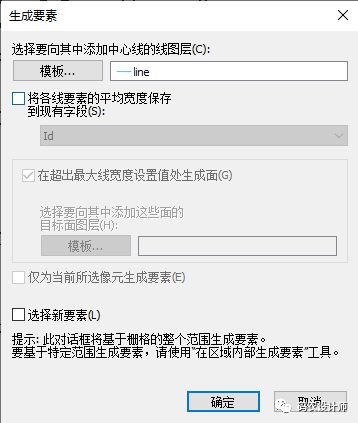
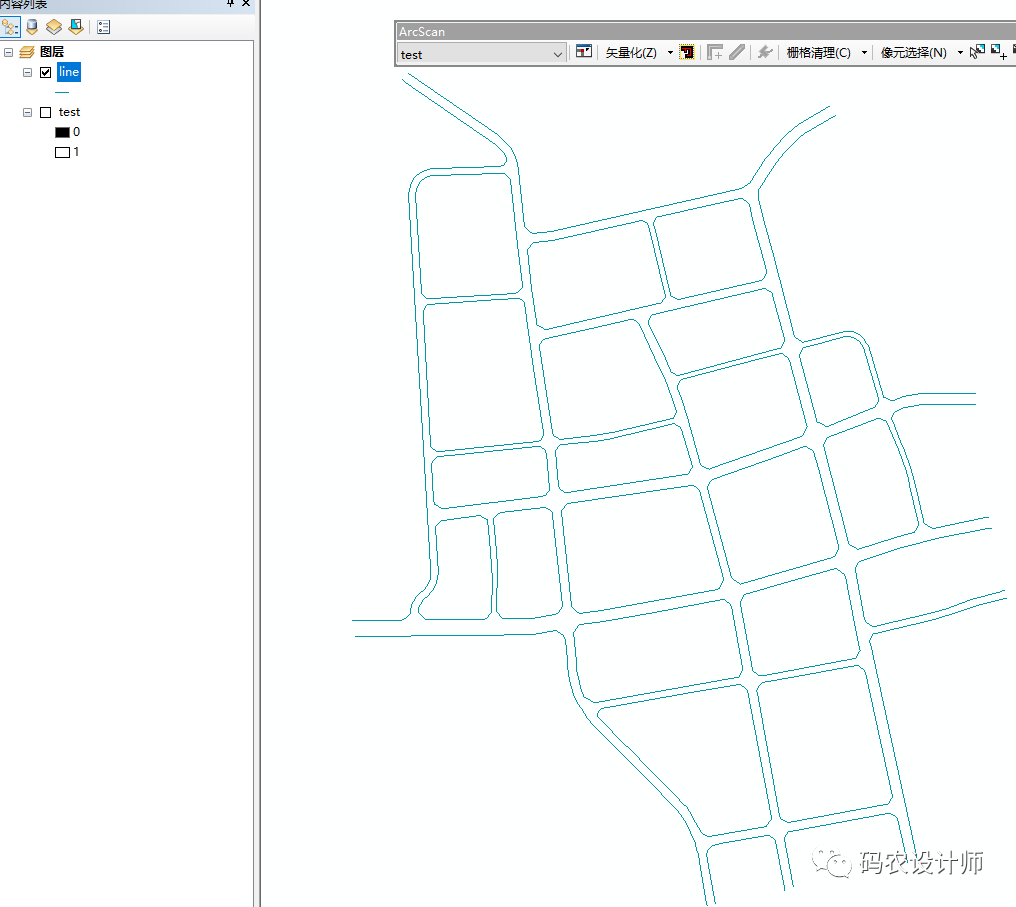
————————————————-
《ArcGIS小操作》系列内容目录(持续更新):
| …… |
|
| 71.三维爆炸分析 |
72.物质扩散空间分析 |
| 73.灾害影响程度分析 |
74.绘制地形剖面图 |
| 75.计算某点上游集水区 |
76.三维可视性分析 |
| 77.多数据框显示图 |
78.构建ModelBuilder |
| 79.使用ModelBuilder创建自己的工具 |
80.栅格数据的拼接 |
| 81.矢量数据的拼接 |
82.栅格清理 |


本篇文章来源于微信公众号: 码农设计师
